- Pengguna dengan PC itu termasuk disk drive dapat mengkloning (mencadangkan) mereka DVD dengan mengikuti panduan ini.
- Kami menjelaskan dua cara membuat salinan 1:1 DVD Anda dengan mudah.
- Kami menyeluruh Panduan Video termasuk banyak lainnya artikel tentang video multimedia perangkat lunak.
- Kamu bisa memeriksa keluar banyak panduan lainnya other artikel untuk Windows 10 di Hub Cara.

Perangkat lunak ini akan memperbaiki kesalahan umum komputer, melindungi Anda dari kehilangan file, malware, kegagalan perangkat keras, dan mengoptimalkan PC Anda untuk kinerja maksimal. Perbaiki masalah PC dan hapus virus sekarang dalam 3 langkah mudah:
- Unduh Alat Perbaikan PC Restoro yang dilengkapi dengan Teknologi yang Dipatenkan (tersedia paten sini).
- Klik Mulai Pindai untuk menemukan masalah Windows yang dapat menyebabkan masalah PC.
- Klik Perbaiki Semua untuk memperbaiki masalah yang memengaruhi keamanan dan kinerja komputer Anda
- Restoro telah diunduh oleh 0 pembaca bulan ini.
Banyak pengguna dengan PC lama masih menggunakan drive disk mereka untuk pemutaran media. Namun, DVD tidak terlalu tahan lama karena mudah tergores.
Karena penggoresan disk dapat merusak DVD, mungkin ide yang baik untuk mencadangkan beberapa disk Anda dengan mengkloningnya.
Proses kloning, atau penyalinan, DVD termasuk ripping disk dan pembakaran. Pertama, konten DVD perlu di-rip (disalin) ke PC.
Menyalin konten robek dari PC ke DVD kosong adalah pembakaran disk. Merobek dan membakar konten satu disk ke disk lainnya akan mengkloningnya.
Bagaimana saya bisa mengkloning DVD di Windows 10?
1. Gunakan WinX DVD Copy Pro
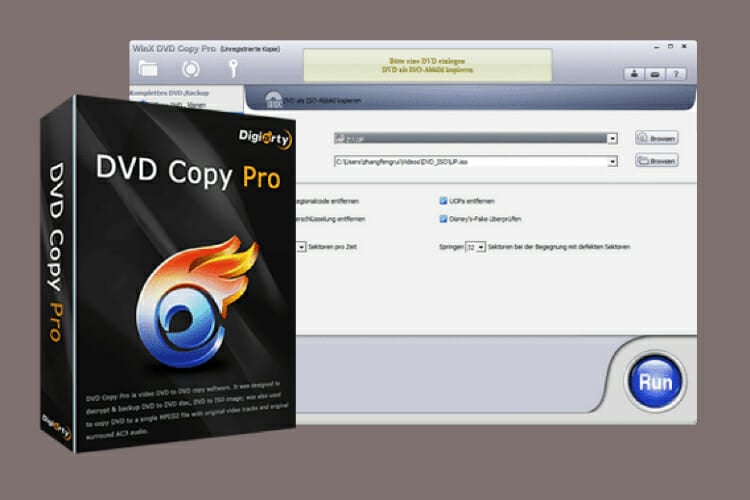
WinX DVD Salin Pro adalah Windows 10 Perangkat lunak kloning DVD yang dirancang khusus untuk menyalin disk untuk tujuan pencadangan. Ini adalah mesin fotokopi DVD yang sangat mudah, cepat, dan fleksibel yang mencakup sembilan mode penyalinan alternatif.
Perangkat lunak ini memungkinkan Anda untuk membuat salinan disk 1:1 yang tepat dengan semua menu dipertahankan bersama dengan trek audio dan subtitle. Penggunanya dapat memilih tab DVD ke ISO, DVD ke VIDEO_TS, dan DVD ke DVD untuk menyalin disk.
Selanjutnya, Anda dapat menyalin disk terenkripsi dengan perangkat lunak ini karena mendukung berbagai enkripsi DVD. Karena juga melewati banyak kode regional, Anda dapat menyalin semua jenis DVD dengan WinX DVD Copy.
Fitur berguna lainnya
- Mesin pemulihan sektor buruk dapat memperbaiki DVD
- Pembaca info DVD memeriksa info disk online
- Memungkinkan pengguna untuk mengekstrak video, subtitle, dan audio dari DVD
- Memungkinkan pengguna untuk menyalin rentang bab disk tertentu
Berikut adalah langkah-langkah yang perlu Anda ikuti untuk berhasil mengkloning DVD dengan perangkat lunak ini:
- Masukkan DVD ke PC Anda disk drive.
- Buka jendela WinX DVD Copy.
- Klik Mengkloning DVD ke DVD tab.
- Pilih DVD sumber dan pembakar DVD target (drive) di Sumber DVD dan Targetkan Pembakar DVD menu tarik-turun.
- Pilih Hapus enkripsi CSS atau Hapus DVD pilihan kode wilayah.
- Klik Jelajahi tombol untuk folder temp.
- Klik Lari untuk merobek konten disk.
- Saat konten disk telah dicadangkan ke hard drive, masukkan DVD kosong untuk membakar kontennya.
- tekan Membakar tombol.

WinX DVD Salin Pro
Mudah mengkloning DVD apa pun di Windows 10 dengan menggunakan perangkat lunak yang luar biasa kuat ini hari ini!
Kunjungi situs web
2. Rip konten DVD dengan VLC Media Player
- Unduh VLC dari situs webnya, dan instal perangkat lunak.
- Masukkan DVD yang tidak terenkripsi ke dalam drive disk Anda.
- Buka jendela VLC.
- Klik VLC Media Tidak bisa.
- Pilih Konversi/Simpan pilihan untuk membuka jendela yang ditunjukkan langsung di bawah ini.
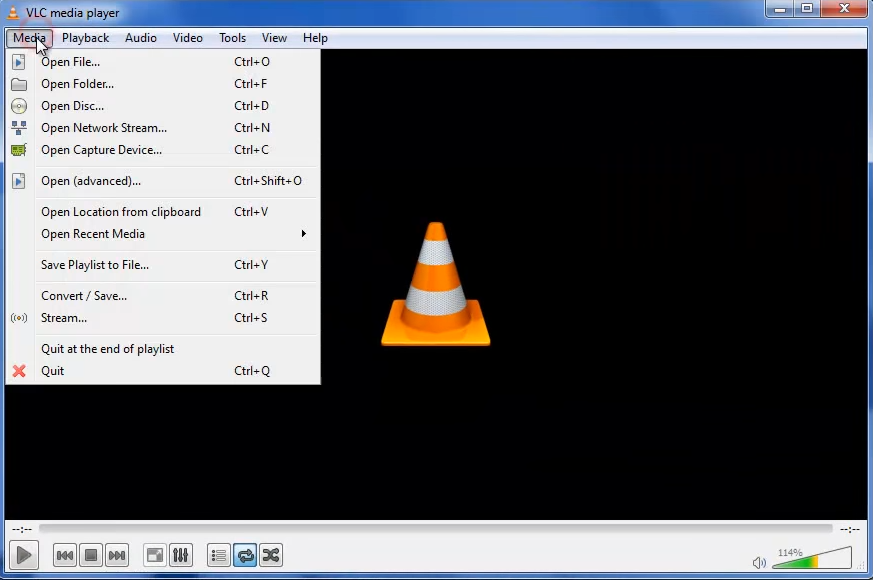
- Klik Cakram tab.
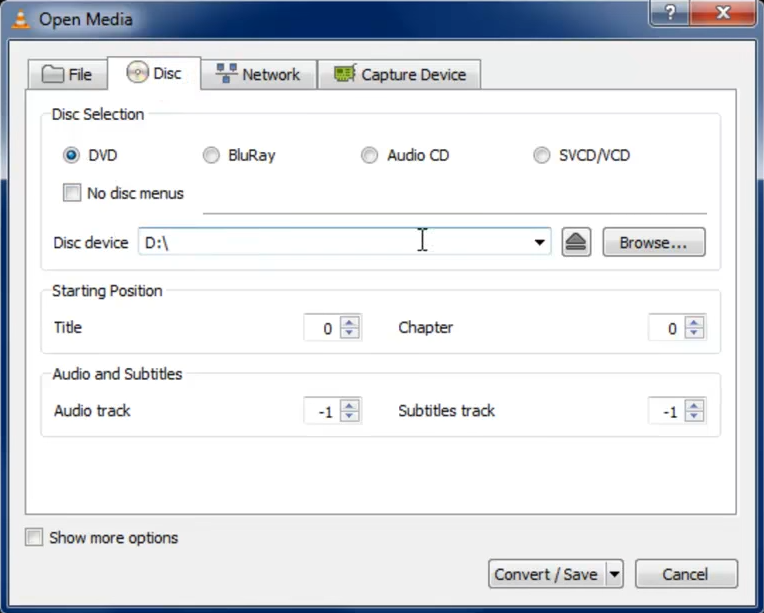
- Pilih radio DVD tombol.
- Pilih drive disk yang menyertakan DVD di Perangkat disk menu drop down.
- tekan Konversi / Simpan tombol.
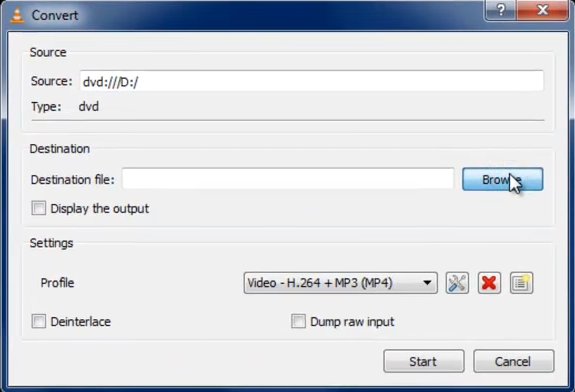
- Pilih MP4 untuk konten video di Profil menu drop down.
- Klik Jelajahi untuk memilih folder untuk memasukkan konten disk yang robek.
- Masukkan judul untuk file, dan klik Menyimpan pilihan.
- Klik Mulailah untuk menyalin konten DVD.
Bakar konten disk yang robek
- Setelah itu, buka folder tempat Anda menyimpan konten DVD yang di-rip Penjelajah Berkas.
- Ganti DVD saat ini di disk drive dengan DVD untuk dibakar.
- Pilih file DVD yang di-rip, dan klik tombol Bakar ke disk pilihan pada Bagikan tab.
- Setelah itu, Anda dapat memilih salah satu dari Dengan pemutar CD/DVD atau Seperti flash USB pilihan.
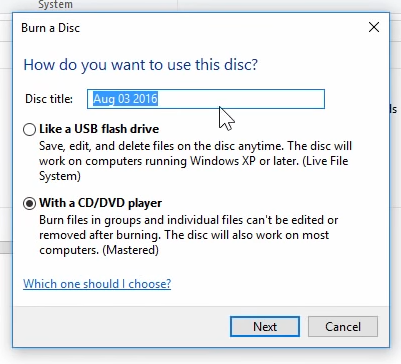
- Klik Lanjut tombol, dan pilih Selesaikan pembakaran pilihan pada tab Kelola.
catatan: Anda hanya dapat menyalin DVD yang tidak dilindungi dengan VLC.
Jadi, Anda dapat mengkloning DVD dengan WinX DVD Copy atau menyalin cakram dengan VLC untuk membakar isinya dengan utilitas bawaan Windows 10.
Anda dapat menyalin disk yang tidak terenkripsi dengan salah satu metode, tetapi Anda memerlukan WinX DVD Copy untuk mengkloning DVD yang dilindungi.
 Masih mengalami masalah?Perbaiki dengan alat ini:
Masih mengalami masalah?Perbaiki dengan alat ini:
- Unduh Alat Perbaikan PC ini dinilai Hebat di TrustPilot.com (unduh dimulai di halaman ini).
- Klik Mulai Pindai untuk menemukan masalah Windows yang dapat menyebabkan masalah PC.
- Klik Perbaiki Semua untuk memperbaiki masalah dengan Teknologi yang Dipatenkan (Diskon Eksklusif untuk pembaca kami).
Restoro telah diunduh oleh 0 pembaca bulan ini.
